001 - - - EXTRAIR ARQUIVO MP3 DE QUALQUER ARQUIVO DE VÍDEO.
Meu Script favorito, o qual uso quase diariamente, o deixo abaixo. 2021. Salve como "Extrair mp3" sem extensão, e coloque dentro da pasta de script de seu navegador de arquivos, não esqueça de ativar a permissão de Execução como arquivo de programa.
Normamente a pasta fica, mais ou menos, neste caminho:
/home/SeuUsuário/.config/caja/scripts
Inicio do Código 1.
Final do Código 1.
002 - - - GERADOR DE WALLPAPER AUTOMÁTICO DE UMA PASTA CHEIA DE IMAGENS, TUDO DE UMA VEZ SÓ.
Meu segundo Script favorito, o qual uso bastante, o deixo abaixo. 2021. Salve-o como "Auto Wallpaper" sem extensão, e coloque dentro da pasta de script de seu navegador de arquivos, não esqueça de ativar a permissão de Execução como arquivo de programa.
Inicio do Código 2.
Final do Código 2.
Agora informações gerais sobre o uso de scripts no Ubuntu e Linux Mint.
-------------------------------------------------------------------------------------------------------------
Scripts com características correspondentes são:
Personalizar
Alterar o mouse. Introduzir o nome do tópico e alterar mouse
mudar-wallpaper. Wallpaper coloca uma imagem de forma aleatória.
criar fundo xml. Crie um arquivo xml, um diretório, e faz com que o fundo rotativo.
Imagem wallpaper. Selecione um arquivo de imagem ou xml como papel de parede.
random-nasa-wallpaper.pl. | Imagem Download Nasay Day coloca como papel de parede.
Video Wallpaper. Coloca um vídeo ou screensaver (xscreensaver) como papel de parede.
Gravações
Criar ISO. Crie uma imagem ISO.
ISO Mount. Montar uma imagem ISO.
Um Mount ISO. Dismantle iso.
Abra com gedit. Abre um arquivo com o editor de texto.
Abrir com o gedit (como root). Abre um arquivo com o editor de texto com privilégios de administrador.
Criptografar-Decrypt. Para criptografar e descriptografar arquivos usando o OpenSSL e AES.
Ver como root. Abre um diretório com permissões de administrador.
Faça executável. Dê permissões para um arquivo para executá-lo.
Arquivo Split. Dividir um arquivo em várias partes.
para UTF8. Alterar a codificação de caracteres para utf-8.
para ISO8859-15. Alterar a codificação de caracteres para iso-8859.
Movendo arquivos
Mover-se para baixar
Mover documentos
Mover-se para Imagens
movimento musical
mova Vídeos
Mover para ... mover um arquivo para o diretório de destino
Copiar arquivos
Copiar para Downloads
Copiar para Documentos
Copiar para Images
Copie a música
Copiar para Vídeos
Copiar para ... Copiar um arquivo para o diretório de destino
Multimídia
Conversor de arquivos de áudio. Permite a conversão de arquivos de áudio. Dependências: zenity, awn, mplayer, lame, ferramentas Vorbis, ID3Tag, Musepack-tools, flac, mac, FAAC, faad
Extrair mp3. Ele pode extrair faixa de áudio de um vídeo em formato mp3.
Sub Mov. Permite caption um vídeo, por isso é necessário selecionar um vídeo AVI e arquivo SRT a legenda.
Legendagem. Adicionar legendas para todos os vídeos em uma pasta, se você tiver o arquivo srt legenda com o mesmo nome.
video2gif. Converter um vídeo em uma imagem no formato gif.
Video Converter. Ele permite a conversão de formato de vídeo múltiplos.
* Vídeo_convert_simple. Permite converter avi para o formato DVD.
Adicionar à Playlist (totem). Adicionar faixa à lista de reprodução totem.
mplayer. Jogador simples.
Radio. Selecione uma estação de rádio via web uma lista personalizada de rádios para ouvir. Você precisa modificar esse script para funcionar porque a situação mudou scripts.
Random-Music.sh. Podemos ouvir música com o diretório mplayer em que indica o diretório, ou toda a música que está no ~ / Música, o modo shuffle, ou normal.
Imagem
- Contraste. Reduza o contraste.
+ Contraste. Aumentar o contraste.
Flip. Inverte a imagem verticalmente.
flop. Inverte a imagem horizontalmente.
gama de 1,4. Corrige o nível de gama.
grigio. Converte imagem tom de cinza.
gire -90. Gira a imagem 90 graus para a esquerda.
gire +90. Gira a imagem 90 graus no sentido dos ponteiros do relógio.
caimento. Remove a borda da imagem.
Image Converter. Converter para diferentes formatos de imagem, bmp, png, gif, tif
* Escala da imagem. Redimensionar uma imagem para o tamanho especificado.
Imagem de escala aos tamanhos. Redimensionar uma imagem de vários tamanhos oferecidos.
Comprimir PDF. Reduz o tamanho de um arquivo PDF.
PDF Tools Nautilus. Ferramenta de manipulação de PDF que usa PDFTK.
Pdfjoin. Vamos unir arquivos pdf.
Photo Converter. Conversor de imagem complexa.
Internet
browser.py. Navegador Python.
Ligação Downlader. Diretamente baixar links.
Faça o upload para o YouTube. Para fazer upload de vídeos para o YouTube.
YouTube-DL. Basta entrar no link e baixar o vídeo com seu título original.
YouTube-DL (cc). Opção para baixar o vídeo, ou vídeo e arquivo de legenda, close-caption do youtube.
youtube-canções. Faça o download do vídeo para extrair o áudio e reter apenas o áudio.
Outros
Desligar. Desliga o computador.
saytime. Diz a data e hora.
instalação
A princípio, só baixar o arquivo e descompacte-o para o diretório:
~/.local/share/nautilus/scripts/
ou em
/home/nilson/.config/caja/scripts
Deve ser suficiente.
No entanto, uma vez que este se destina a ser executado a partir do diretório ~ / .gnome2 / nautilus-scripts, algumas ferramentas não funcionam e precisam de personalizá-los. Eu também notei alguns erros, por exemplo, processamento de imagem, onde se o nome do arquivo contém espaços não funciona. Você precisa editar o script e substituir $ 1 "$ 1".
Dependências e outras mudanças
Em alguns scripts precisa especificar o caminho correto para os arquivos, ou colocar o nome que corresponde a sua pasta de usuário:
Personalize / .cambiar_el_mouse. Na linha 11 e 21, coluna 12, arquivo, você deve alterar whoami por seu nome de usuário. Para descobrir o seu nome de usuário lançar o comando: whoami, e alterar o local onde whoami pelo nome que aparece.
Personalize / random-nasa-wallpaper.pl, linha 113. Onde / home / pc o caminho para a pasta de usuário / home / yourusername /. E criar um diretório para salvar as imagens de hoje. ~ / Imagens / Nasa_Wallpapers, você pode mudá-lo se quiser.
Personalize / change-wallpaper, linha 28 e 29. O caminho para a pasta de imagens que deseja, atualmente ~ / Pictures. E o caminho para "random-file" (onde ele de lado), agora: ~ / .gnome2 / nautilus-scripts / Personalizar / .randomer-file / bin random-file /. Se a linha indíquenlo mover 29, depende. Quando indicado o caminho não pode conter espaços, eu tentei várias maneiras, mas não reconheceu a rota.
Dependencias
Para multimídia, mplayer, mencoder, ffmpeg
Para (upload para o YouTube), python-wxgtk2.8, python-wxtools, wx2.8-i18n, wget, xterm, python-gdata, python-wxGlade, GoogleCL
Para borwser.py, webkit
Para YouTube.DL, youtube-dl
Para vídeo de papel de parede, xscreensaver
Para saytime, festival
conclusões
Independentemente das observações na seção sobre a instalação e dependências, e pode levar a qualquer dos scripts não funcionam, indicam que eles são uma fonte de inspiração no sentido de que você pode orientar a criação ou personalizar esses scripts para tarefas rotineiras mais simples e confortável.
Se até agora você ainda não criou seus próprios scripts, eu recomendo que você dê uma olhada neste repertório interessante compilado por Rodrigo Esteves (baisart), eu tenho certeza que pode ser muito útil.
== AGORA EM 2024 ==
UM EXTRA, UM SCRIPT AUXILIAR DO WIFITE, MAS SERVE PARA CONFIGURAR A REDE CABEADA TAMBÉM.
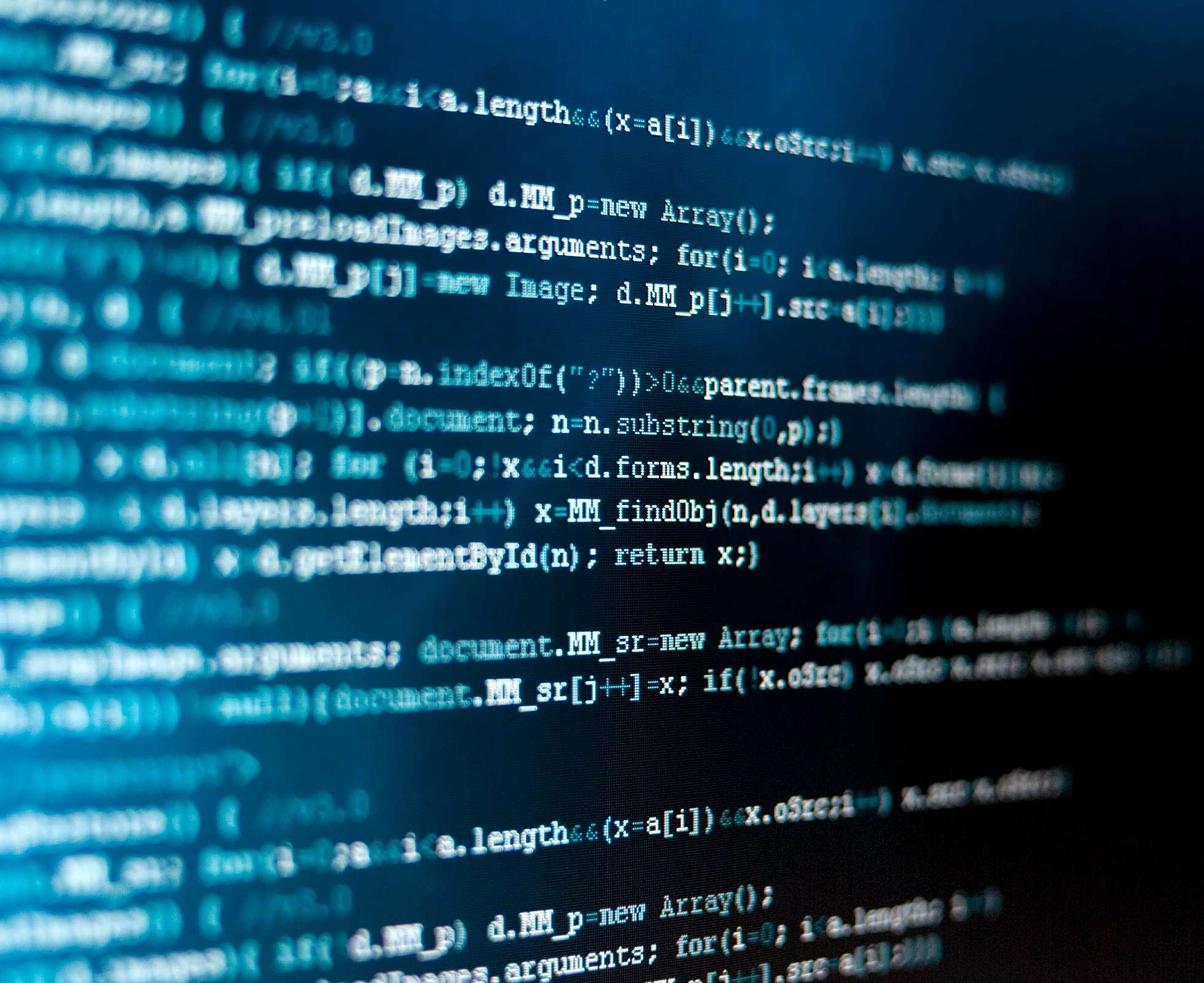
Mas o que ele faz?
Faz o seguinte:
Escolha uma opção abaixo para começar!
1 - Iniciar Wifite
2 - Start Modo Monitor
3 - Stop Modo Monitor
4 - Iniciar NetworkManager
5 - Parar NetworkManager
6 - Reiniciar NetworkManager
7 - Veja a interface de Rede Atual
8 - Selecione uma rede Wi-Fi para monitorar
9 - Procure redes Wi-Fi
0 - Sair do menu
" Opção escolhida: "
== VERSÃO 001 DO SCRIPT.
Atualizado em 11.9.2024.
Inicio do Código 1.
A versão acima é bem crua e malfeita. Mas foi o rascunho para scrip abaixo.
- Como usar?
Salve como .sh e configure o modo de execução como programa.
== VERSÃO 002 DO SCRIPT.
Várias melhorias foram feitas com ajuda do ChatGPT.
Inicio do Código 1.
Atualizado em 22.9.2024.
== SCRIPT DE PÓS INSTALAÇÃO ==
Atualizado em 22.9.2024.
Inicio do Código 1.
Versão atual de pós instalação do meu script.
- Como usar?
Salve como .sh e configure o modo de execução como programa.













